editor php Xinyi mengajar anda cara memasang CAD2004 ialah perisian reka bentuk klasik dan proses pemasangannya mudah dan mudah difahami. Tutorial ini akan memperkenalkan langkah pemasangan dan langkah berjaga-jaga CAD2004 secara terperinci, membolehkan anda bermula dengan mudah. Kaedah pemasangan CAD2004 termasuk memuat turun perisian, klik dua kali untuk memasang, memilih laluan pemasangan, dsb. Mengikuti tutorial langkah demi langkah, anda boleh berjaya menyelesaikan pemasangan CAD2004 dan mula mereka bentuk kerja anda.
1. Mula-mula muat turun pakej perisian AutoCAD2004 dari tapak ini, nyahzip pakej termampat, dan klik dua kali dengan butang tetikus kiri untuk membuka fail pemasangan "SETUP.EXE", seperti yang ditunjukkan dalam rajah di bawah;
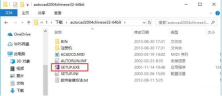
2. Selepas membuka fail pemasangan, tukar ke tab "Pemasangan", dan kemudian klik pilihan "Pasang" dalam langkah 3, seperti yang ditunjukkan dalam rajah di bawah;

3. Masukkan program pemasangan dan klik "Seterusnya", seperti yang ditunjukkan dalam rajah di bawah;
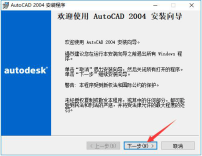
4. Baca perjanjian lesen berkaitan perisian Selepas membaca, jika anda tidak mempunyai bantahan, tandakan "Saya terima" di sebelah kiri bawah, dan kemudian klik "Seterusnya", seperti yang ditunjukkan dalam rajah di bawah;
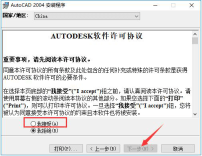
5. Masukkan nombor siri perisian, kekalkan lalai "000-00000000", dan kemudian klik "Seterusnya", seperti yang ditunjukkan dalam rajah di bawah;
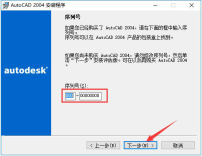
6. Masukkan maklumat pengguna, dengan sekurang-kurangnya 1 aksara dalam setiap lajur Selepas melengkapkan input, klik "Seterusnya", seperti yang ditunjukkan dalam rajah di bawah;
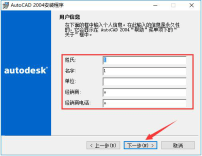
7. Pilih jenis pemasangan AutoCAD2004. Selepas melengkapkan pemilihan, klik "Seterusnya", seperti yang ditunjukkan dalam rajah di bawah;

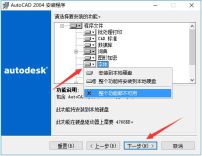
8. Pilih direktori pemasangan AutoCAD2004. Editor mengesyorkan agar anda tidak memasang pada pemacu C Jika terdapat terlalu banyak fail pada pemacu C, ia akan menjejaskan kelajuan berjalan komputer. Selepas memilih, klik "Seterusnya", seperti yang ditunjukkan dalam rajah di bawah;
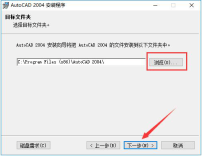
9. Pilih alat pengeditan yang digunakan oleh AutoCAD2004 untuk mengedit fail teks Dalam keadaan biasa, kekalkan pilihan lalai. Kemudian pilih sama ada untuk menambah pintasan desktop AutoCAD2004 seperti yang diperlukan, dan kemudian klik "Seterusnya", seperti yang ditunjukkan dalam rajah di bawah;
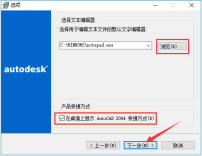
10. Selepas mengesahkan pemasangan, klik "Seterusnya" untuk memulakan pemasangan, seperti yang ditunjukkan dalam rajah di bawah;
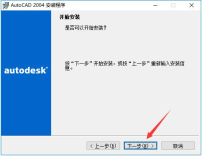
11. Proses pemasangan AutoCAD2004 mengambil masa kira-kira 5 minit, sila tunggu dengan sabar, seperti yang ditunjukkan dalam rajah di bawah;

12. Selepas pemasangan selesai, ia secara automatik akan melompat ke antara muka siap pemasangan Jika anda perlu membaca fail readme, semak pilihan yang ditunjukkan dalam gambar, dan kemudian klik butang "Selesai", seperti yang ditunjukkan dalam gambar di bawah. .
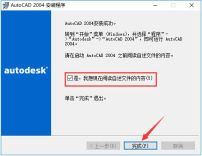
Di atas adalah semua kandungan cara memasang cad2004 yang dibawakan oleh editor saya harap ia dapat membantu semua.
Atas ialah kandungan terperinci Bagaimana untuk memasang tutorial pemasangan cad2004-cad2004. Untuk maklumat lanjut, sila ikut artikel berkaitan lain di laman web China PHP!
 Berapakah kos Microsoft Powertoys?Apr 09, 2025 am 12:03 AM
Berapakah kos Microsoft Powertoys?Apr 09, 2025 am 12:03 AMMicrosoft Powertoys adalah percuma. Koleksi alat yang dibangunkan oleh Microsoft direka untuk meningkatkan fungsi sistem Windows dan meningkatkan produktiviti pengguna. Dengan memasang dan menggunakan ciri -ciri seperti fancyzones, pengguna boleh menyesuaikan susun atur tetingkap dan mengoptimumkan aliran kerja.
 Apakah alternatif terbaik untuk Powertoys?Apr 08, 2025 am 12:17 AM
Apakah alternatif terbaik untuk Powertoys?Apr 08, 2025 am 12:17 AMThebestalternativestopowertoysforWindowsuserSareautohotkey, windowgrid, danwinaerotweaker.1) autohotkeyoffersextensiffingforautomation.2) windowgridprovidesintitiitivegrid-berasaskan
 Adakah Microsoft Powertoys memerlukan lesen?Apr 07, 2025 am 12:04 AM
Adakah Microsoft Powertoys memerlukan lesen?Apr 07, 2025 am 12:04 AMMicrosoft Powertoys tidak memerlukan lesen dan merupakan perisian sumber terbuka percuma. 1.POWERTOYS menyediakan pelbagai alat, seperti fancyzones untuk pengurusan tingkap, PowerRename untuk penamaan semula batch, dan colorpicker untuk pemilihan warna. 2. Pengguna boleh mengaktifkan atau melumpuhkan alat ini mengikut keperluan mereka untuk meningkatkan kecekapan kerja.
 Adakah Microsoft Powertoys percuma atau dibayar?Apr 06, 2025 am 12:14 AM
Adakah Microsoft Powertoys percuma atau dibayar?Apr 06, 2025 am 12:14 AMMicrosoft Powertoys benar -benar percuma. Set alat ini menyediakan utiliti sumber terbuka yang meningkatkan sistem pengendalian Windows, termasuk ciri -ciri seperti fancyzones, PowerRename, dan KeyboardManager, untuk membantu pengguna meningkatkan produktiviti dan menyesuaikan pengalaman operasi mereka.
 Adakah Powertoys sebahagian daripada Windows 11?Apr 05, 2025 am 12:03 AM
Adakah Powertoys sebahagian daripada Windows 11?Apr 05, 2025 am 12:03 AMPowertoys bukanlah komponen lalai Windows 11, tetapi satu set alat yang dibangunkan oleh Microsoft yang perlu dimuat turun secara berasingan. 1) Ia menyediakan ciri -ciri seperti fancyzones dan terjaga untuk meningkatkan produktiviti pengguna. 2) Perhatikan kemungkinan konflik perisian dan kesan prestasi apabila menggunakannya. 3) Adalah disyorkan untuk mengaktifkan alat secara selektif dan mengemas kini secara berkala untuk mengoptimumkan prestasi.
 Bagaimana saya memuat turun Microsoft Powertoys?Apr 04, 2025 am 12:03 AM
Bagaimana saya memuat turun Microsoft Powertoys?Apr 04, 2025 am 12:03 AMCara untuk memuat turun Microsoft Powertoys adalah: 1. Buka PowerShell dan Run WingetInstallmicrosoft.Powertoys, 2. Atau lawati halaman GitHub untuk memuat turun pakej pemasangan. PowerToys adalah satu set alat untuk meningkatkan produktiviti pengguna Windows. Ia termasuk ciri -ciri seperti fancyzones dan powerrename, yang boleh dipasang melalui sayap atau antara muka grafik.
 Apakah tujuan Powertoys?Apr 03, 2025 am 12:10 AM
Apakah tujuan Powertoys?Apr 03, 2025 am 12:10 AMPowerToys adalah koleksi alat percuma yang dilancarkan oleh Microsoft untuk meningkatkan produktiviti dan kawalan sistem untuk pengguna Windows. Ia menyediakan ciri -ciri melalui modul mandiri seperti susun atur tetingkap pengurusan fancyzones dan powerrename kumpulan penamaan semula, menjadikan aliran kerja pengguna lebih lancar.
 Adakah Powertoys perlu berjalan?Apr 02, 2025 pm 04:41 PM
Adakah Powertoys perlu berjalan?Apr 02, 2025 pm 04:41 PMPowertoys perlu dijalankan di latar belakang untuk mencapai fungsi penuhnya. 1) Ia bergantung pada cangkuk peringkat sistem dan pendengaran acara, seperti pergerakan tingkap pemantauan fancyzones. 2) Penggunaan sumber yang munasabah, biasanya 50-100MB memori, dan penggunaan CPU hampir sifar apabila terbiar. 3) Anda boleh menyediakan kuasa-kuasa dan menggunakan skrip PowerShell untuk melaksanakannya. 4) Apabila menghadapi masalah, periksa fail log, matikan alat tertentu, dan pastikan ia dikemas kini dengan versi terkini. 5) Cadangan pengoptimuman termasuk melumpuhkan alat yang jarang digunakan, menyesuaikan tetapan, dan penggunaan sumber pemantauan.


Alat AI Hot

Undresser.AI Undress
Apl berkuasa AI untuk mencipta foto bogel yang realistik

AI Clothes Remover
Alat AI dalam talian untuk mengeluarkan pakaian daripada foto.

Undress AI Tool
Gambar buka pakaian secara percuma

Clothoff.io
Penyingkiran pakaian AI

Video Face Swap
Tukar muka dalam mana-mana video dengan mudah menggunakan alat tukar muka AI percuma kami!

Artikel Panas

Alat panas

PhpStorm versi Mac
Alat pembangunan bersepadu PHP profesional terkini (2018.2.1).

Muat turun versi mac editor Atom
Editor sumber terbuka yang paling popular

Versi Mac WebStorm
Alat pembangunan JavaScript yang berguna

SecLists
SecLists ialah rakan penguji keselamatan muktamad. Ia ialah koleksi pelbagai jenis senarai yang kerap digunakan semasa penilaian keselamatan, semuanya di satu tempat. SecLists membantu menjadikan ujian keselamatan lebih cekap dan produktif dengan menyediakan semua senarai yang mungkin diperlukan oleh penguji keselamatan dengan mudah. Jenis senarai termasuk nama pengguna, kata laluan, URL, muatan kabur, corak data sensitif, cangkerang web dan banyak lagi. Penguji hanya boleh menarik repositori ini ke mesin ujian baharu dan dia akan mempunyai akses kepada setiap jenis senarai yang dia perlukan.

EditPlus versi Cina retak
Saiz kecil, penyerlahan sintaks, tidak menyokong fungsi gesaan kod






